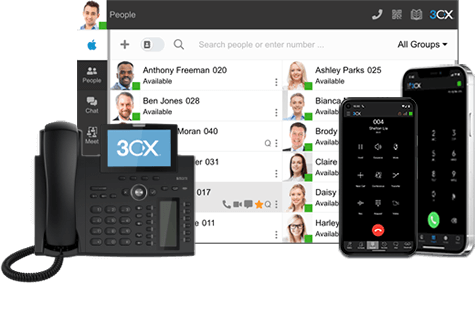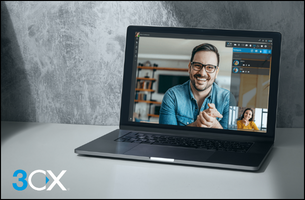Esta guía le mostrará cómo configurar 3CX en Internet Explorer 10 y 11 para mostrar correctamente la Consola de Administración Web de 3CX.
Consola de Administración Web de 3CX en Internet Explorer 10
- Abra Internet Explorer y en el campo de la dirección ingrese http://PBXip:5000/management/ y presione “Enter“.
- Si no ha utilizado antes esta guía para ajustar Internet Explorer para mostrar correctamente la Consola de Administración Web de 3CX, entonces verá una página en blanco en su navegador Internet Explorer en lugar de la Consola de Administración Web de 3CX.
- Para que Internet Explorer 10 muestre correctamente Consola de Administración Web de 3CX, presione el botón de Vista de Compatibilidad como se muestra arriba.
- La página se recargará y la Consola de Administración Web de 3CX será mostrada correctamente. Ahora puede iniciar sesión en la Consola de Administración Web de 3CX. No necesitará repetir este procedimiento dado que Internet Explorer recordará su configuración de vista de compatibilidad.
Consola de Administración Web de 3CX en Internet Explorer 11
- Abra Internet Explorer y en el campo de la dirección ingrese http://PBXip:5000/management/ y presione “Enter“.
- Si no ha utilizado antes esta guía para ajustar Internet Explorer para mostrar correctamente la Consola de Administración Web de 3CX, entonces verá una advertencia en la página indicando que “el sitio no soporta este navegador” como se muestra en la imagen de arriba.
- Para corregir este error haga clic en el icono de Opciones en la esquina superior derecha de su navegador Internet Explorer 11 y seleccione la opción de Configuración de Vista de Compatibilidad.
- En la ventana de Configuración de Vista de Compatibilidad que aparecerá, la dirección IP de su PBX ya debería estar seleccionada en el campo Agregar este sitio web como se muestra en la imagen de la izquierda arriba. Presione el boton Agregar para agregar la dirección IP de su PBX a la lista de Vista de Compatibilidad (imagen de arriba a la izquierda). Una vez que la dirección IP de su PBX haya sido agregada a la lista, presione el botón Cerrar (imagen de arriba a la derecha).
- La Consola de Administración Web de 3CX será recargada y verá que aparece la pantalla de inicio de sesión. No necesitará repetir este procedimiento dado que Internet Explorer recordará su configuración de vista de compatibilidad.